文章详情页
松下CF-33笔记本如何安装win10系统?安装win10系统操作方法说明
浏览:72日期:2022-12-10 17:41:25
松下CF-33是一款十分坚固、防水防尘且操控体验非常不错的加固型笔记本,而且其采用了二合一设计,在形态上更为自由一些。坚固的机身可以满足在恶劣的室内外环境下工作,同时足够的性能和不错的使用体验让工作更加顺畅。那么这款笔记本如何一键u盘安装win10系统呢?下面跟小编一起来看看吧。

安装方法:
安装前准备工作:
1、下载大白菜超级u盘启动制作工具2、将u盘制作成u盘启动盘
3、下载原版win10系统镜像并存入u盘启动盘;
松下CF-33怎么安装win10系统:
1、将u盘启动盘插入usb接口,重启电脑进入大白菜菜单界面,然后按方向键选择【02】大白菜 WIN8 PE标准版(新机器),回车键进入,如图所示:

2、进入大白菜pe界面后,在弹出的大白菜PE装机工具中选择ghost win10系统安装包,接着选择系统盘,点击确定,如图所示:
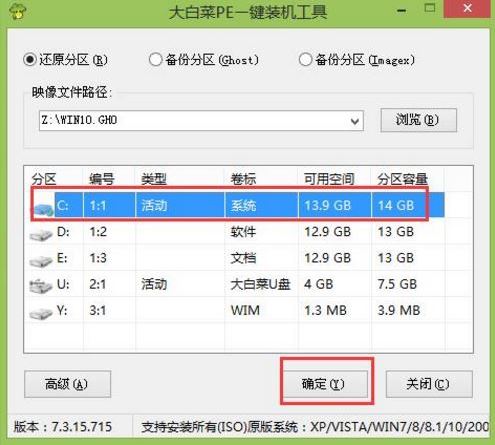
3、之后,我们只需等待系统释放完成,如图所示:.
.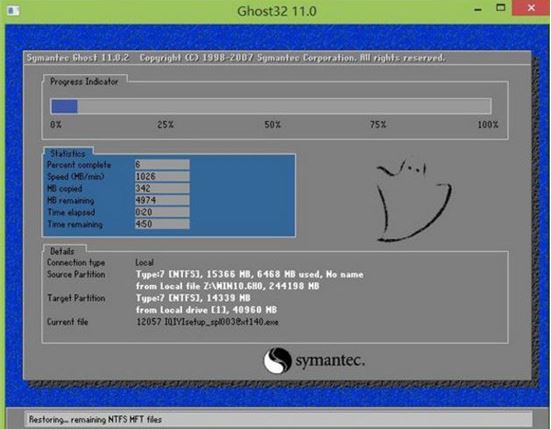
4、等系统释放完成后,重启电脑,等待系统设置完成我们就可以使用win10系统了,如图所示:
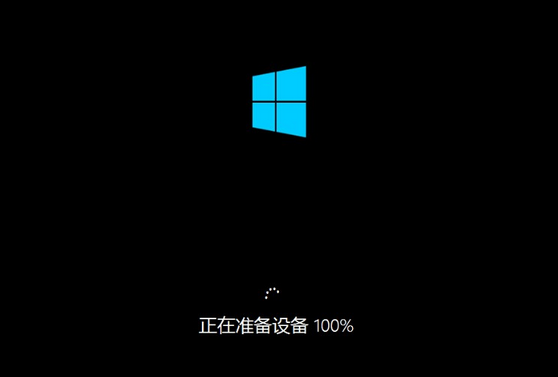
以上就是松下CF-33笔记本如何一键u盘安装win10系统操作方法,如果松下CF-33的用户想要安装win10系统,可以根据上述操作步骤进行安装。
相关文章:
排行榜

 网公网安备
网公网安备